
Последнее время производители ноутбуков частенько не комплектуют приводами DVD некоторые современные модели. Да и во многих стационарных компьютерах привод используется только один раз — при установке операционной системы и драйверов. В этой статье мы рассмотрим как раз тот случай, когда в компьютере отсутствует привод, а установить операционную систему как то надо. В этом случае USB—накопитель сыграет свою главную роль — вы можете установить Windows 7 с флешки. Здесь я собираюсь рассказать как сделать загрузочную флешку через командную строку.
Устанавливаем Windows 7 с USB флешки
Позвольте мне сказать еще одну вещь — если вы воспользуетесь данной инструкцией в Windows XP, загрузочная флешка не будет работать и Windows не установится. Для того чтобы установить Windows XP c USB-накопителя есть другая статья. И так приступим! Вам будут необходимы:
- Образ Windows 7 с расширением ISO.
Его Вы можете скачать с Интернета или сделать образ с установочного DVD (ну это в том случае если в вашем компе все таки есть привод) - Флешка USB размером не меньше 4Гб .
Сперва нужно подготовить свою флешку к установке:
- Вставьте Ваше устройство хранения информации в соответствующий порт
- Запустите командную строку, набрав cmd в окне Выполнить, в меню Пуск .
- В командной строке введите следующие команды :
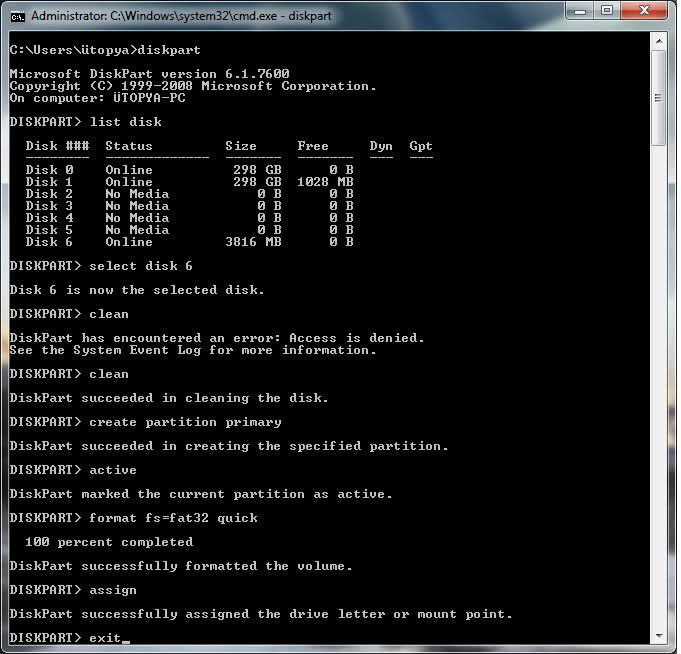
1. diskpart
1.1 list disk
2. select disk 1 ( обратите внимание * )
3. clean
4. create partition primary
5. select partition 1
6. active
7. format fs=ntfs (можно отформатировать в FAT32 или FAT )
8. assign
9. exit
* Примечание: набор перечисленных команд подразумевает, что USB—накопитель определился как «disk 1» . Перед очисткой флешки командой «clean» лучше проверить, как определилась флешка на вашем компьютере. Это можно сделать командой «list disk«.
Теперь ваш USB-накопитель готов к копированию образа ОС Windows 7. Для этого монтируем ISO-образ диска в виртуальный привод (например он у нас будет числиться под буквой F:). В командной строке последовательно выполняем команды:
• F:
• cd \boot
• bootsect /nt60 Z: (здесь Z — это обозначение USB флешки. После выполнения команды assign проверьте букву, зайдя в Мой компьютер) Теперь копируем ВСЕ содержимое диска F:\ на USB-накопитель Z:\
Перезагружаем компьютер, заходим в BIOS (а здесь о том как туда попасть на некоторых ноутбуках) меняем приоритет загрузки на USB Flash Drive.
Если для вас вышенаписанное равноценно китайской грамоте, обратитесь тогда к специалистам.
Спонсор статьи сервис компьютерной помощи в Люберцах. Быстро и профессионально починят ваш компьютер.
Оставить комментарий